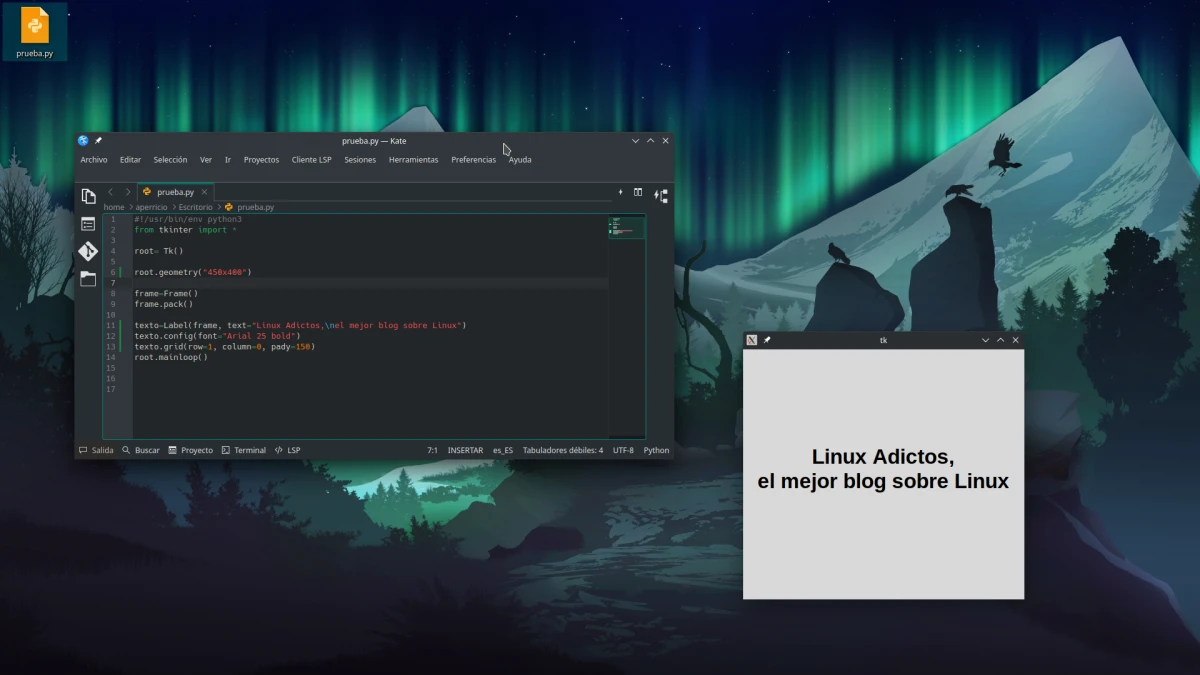
In den alljährlich erscheinenden Listen der beliebtesten Programmiersprachen findet Python immer einen Platz. Die Gründe können vielfältig sein, wie z. B. seine Vielseitigkeit oder dass es im gesamten Netzwerk viele Dokumentationen gibt, aber Tatsache ist, dass dies eine der Optionen ist, die berücksichtigt werden müssen. Bei so viel Ruhm ist es wahrscheinlich, dass sie uns manchmal eine schicken Python-Datei und wir wissen nicht, wie man es unter Linux öffnet.
Theoretisch ist das Öffnen einer Python-Datei unter Linux eine einfache Aufgabe, aber wir können eine finden, die sich nicht öffnet. Wenn es von Windows geschrieben wurde, wird es durch Doppelklicken auf die .py-Datei möglicherweise nicht geöffnet, obwohl es als Programm ausgeführt werden soll. Dies kann passieren, weil das Schreiben des Codes unter Windows nicht dasselbe ist wie unter Linux; Sie sind nicht gleich "codiert", aber keine Sorge, denn hier erklären wir, wie sie ausgeführt werden, unabhängig davon, wie sie erstellt wurden.
Führen Sie eine Python-Datei unter Linux vom Terminal aus
Lassen Sie uns zunächst über etwas reden. Linux und Windows haben eine andere API-Struktur, und was von einem Betriebssystem erstellt wird, funktioniert möglicherweise nicht auf einem anderen. Es ist etwas, das nicht passieren sollte, aber es passiert. Wenn z.B. etwas geschrieben wurde, Visual Studio Code Unter Windows können wir verrückt werden, wenn wir versuchen, die Python-Datei unter Linux auszuführen, aber die Lösung ist möglicherweise die einfachste der Welt: „kompilieren“ Sie einfach die Datei unter Linux neu, was so einfach sein kann wie Kopieren Sie den gesamten Code, fügen Sie ihn in eine andere Datei ein und speichern Sie ihn mit der Erweiterung .py von unserem Linux-basierten Betriebssystem. Nachdem dieses Problem gelöst ist, fahren wir fort.
Was unter Linux nie fehlschlägt, ist, Dinge mit zu tun Das Terminal. Um einer möglichen Gefahr aus dem Weg zu gehen, lohnt sich ein Blick in den Code, für den es ausreicht, ihn mit einem Textverarbeitungsprogramm wie z Gnome-Texteditor oder Kate. Zum Beispiel, und vorausgesetzt, wir verstehen nicht viel Programmierung, können wir nach "rm" suchen, um sicherzustellen, dass es nichts ohne unsere Erlaubnis von unserer Festplatte löscht. Wenn wir sicher sind, dass es ungefährlich ist, oder wenn wir der Person vertrauen, die es uns gegeben hat, können wir das Terminal öffnen und "python" (ohne Anführungszeichen) gefolgt vom Namen der Datei einschließlich des Pfads eingeben. Um keinen Fehler zu machen, lohnt es sich, "python" (oder "python3") einzugeben und die Datei auf das Terminal zu ziehen.
Das Gute daran, es auf diese Weise zu tun, ist, dass, wenn Eine Ausnahme (Fehler) wird ausgelöst, wir werden es sehen im Terminal, und wir können es entweder beheben oder dem Entwickler Feedback geben. Das Schlimme ist, dass wir, wenn es sich um eine Anwendung mit einer grafischen Oberfläche handelt, zwei Fenster sehen, das Terminalfenster im Hintergrund und die GUI der App im Vordergrund.
Der Shebang und Hinrichtungsgenehmigungen
Wenn wir etwas haben, das nur mit dem Terminal funktioniert, ist dies alles nicht erforderlich. Es reicht aus, das zu tun, was im vorherigen Punkt erklärt wurde. Das Problem kann auftreten, wenn wir eine Anwendung mit einer Benutzeroberfläche ausführen möchten. Damit diese Art von Anwendung unter Linux geöffnet werden kann, müssen wir nach oben in Zeile 1 gehen und das eingeben, was als bekannt ist Kram (#!) begleitet vom Pfad zu python3. Die komplette Zeichenfolge wäre #!/usr/bin/env python3, obwohl es manchmal auch funktioniert oder es notwendig ist, den Teil "env" zu entfernen und "python3" dort zu belassen. Grundsätzlich sagt diese Zeile aus, welches Programm für die Ausführung der Datei verantwortlich sein soll.
Aber das wird nicht ausreichen. Wir müssen der Python-Datei auch die Ausführungsberechtigung erteilen, was wir durch Eingabe erreichen chmod +x ruta-al-archivo/archivo.py oder mit einem Rechtsklick und Aktivieren des Kontrollkästchens in Dateimanagern, die dies unterstützen.
Mit den Berechtigungen, dem Shebang und dem Erinnern und Korrigieren des Builds anderer Betriebssysteme, falls erforderlich, sollte sich die .py-GUI-Datei (die wir auch als .pyw finden) mit einem Doppelklick öffnen. Wenn nicht, können Sie es immer vom Terminal aus versuchen (oder vom Explorer/vom Terminal aus ausführen). Seien Sie natürlich vorsichtig, was wir öffnen.